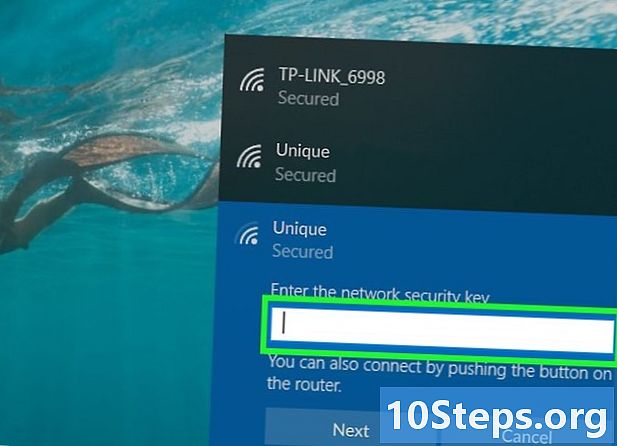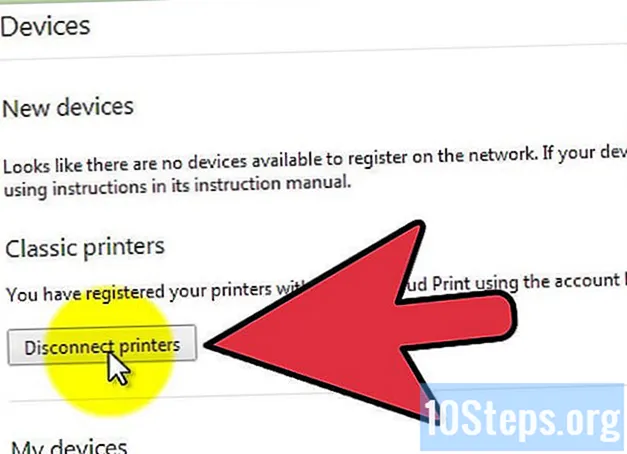
Obsah
Google Cloud Print je služba od spoločnosti Google, ktorá vám umožní pripojiť vaše tlačiarne k webu a umožniť vám tlačiť z ľubovoľného zariadenia alebo počítača. Prehliadač Google Chrome tiež využíva túto funkciu na pripojenie vašej tlačiarne v nastaveniach a zdieľanie rovnakého pripojenia, aké majú s touto tlačiarňou vaše ďalšie zariadenia. Teraz, ak už nechcete svoj prehliadač Google Chrome pripájať k tlačiarni Google Cloud, ale neviete, ako ho odpojiť, prejdite nadol na krok 1.
Kroky
Otvorte prehliadač Google Chrome. Uistite sa, že máte aktívne pripojenie, pretože Google Cloud Print vyžaduje na fungovanie pripojenie na internet.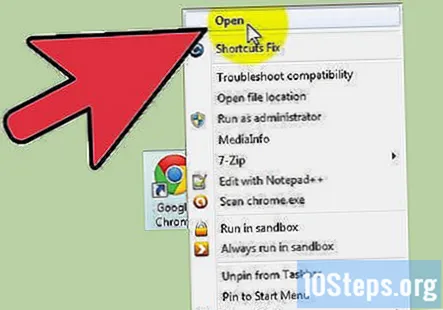
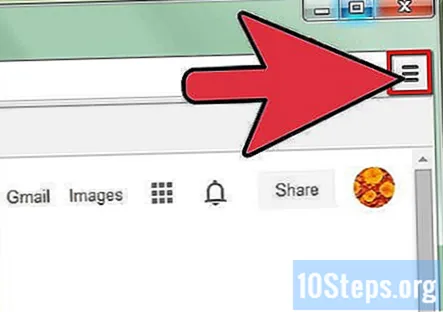
Kliknite na tlačidlo „Prispôsobiť a ovládať“. Je to štvorcové tlačidlo s vodorovnými čiarami, ktoré sa nachádza v pravom hornom rohu okna. Zobrazí sa ponuka Prispôsobiť a ovládať.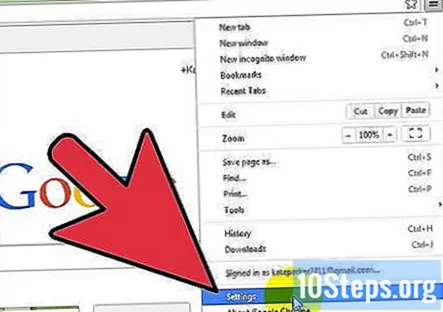
Posuňte sa nadol v ponuke a vyberte možnosť „Nastavenia.” Ponuka Nastavenia sa otvorí na novej karte prehliadača.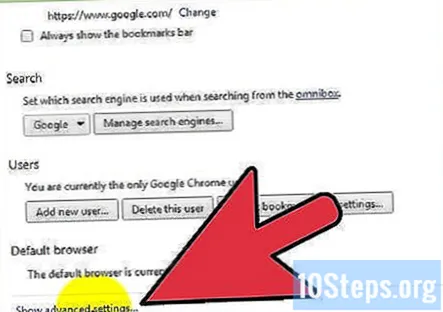
Kliknite na „Zobraziť rozšírené nastavenia…“ Prejdite nadol na kartu Nastavenia a kliknite na „Zobraziť rozšírené nastavenia... “odkaz. Karta Nastavenia sa roztiahne nadol a zobrazí sa ďalšie možnosti.
Posuňte zobrazenie nadol a vyhľadajte časť „Google Cloud Print“.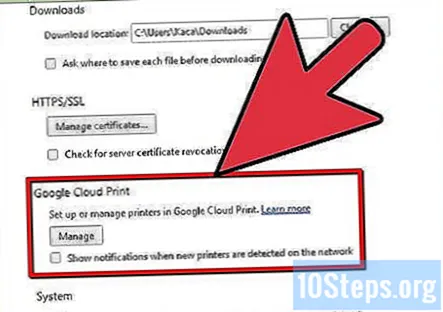
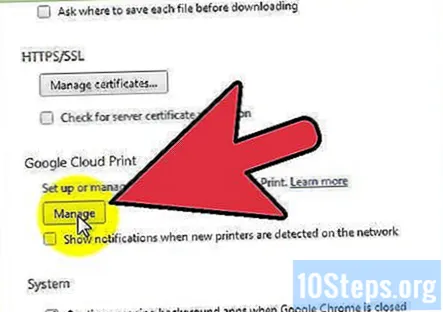
Kliknite na tlačidlo „Spravovať“. Týmto sa presmerujete na novú stránku s názvom „Zariadenia“.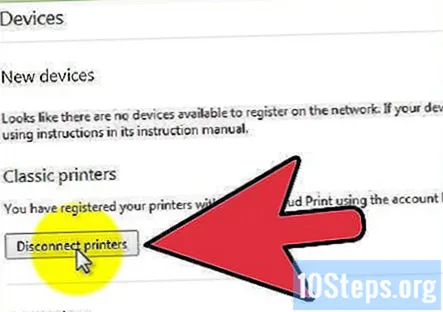
Odpojte tlačiareň. Vyhľadajte časť „Klasické tlačiarne“. Tu nájdete tlačidlo „Odpojiť“. Kliknite na tlačidlo Odpojiť a všetky vaše tlačiarne Google Cloud budú odpojené od prehliadača Chrome.
Otázky a odpovede pre komunitu
Je účet Google rovnaký ako účet gmail.com?
Áno. Ak sa potrebujete k niečomu prihlásiť pomocou účtu Google, stačí použiť e-mail a heslo pre Gmail.
Tipy
- Používanie služby Google Cloud Print vyžaduje účet Google; Pred odpojením tlačiarní sa uistite, že je váš účet Google prihlásený v Chrome.
- Po kliknutí na tlačidlo Odpojiť sa zmení na tlačidlo „Pridať tlačiarne“, takže po vykonaní zmien je ľahké sa znova pripojiť.